Hilfe: Google Maps wird nicht mehr angezeigt
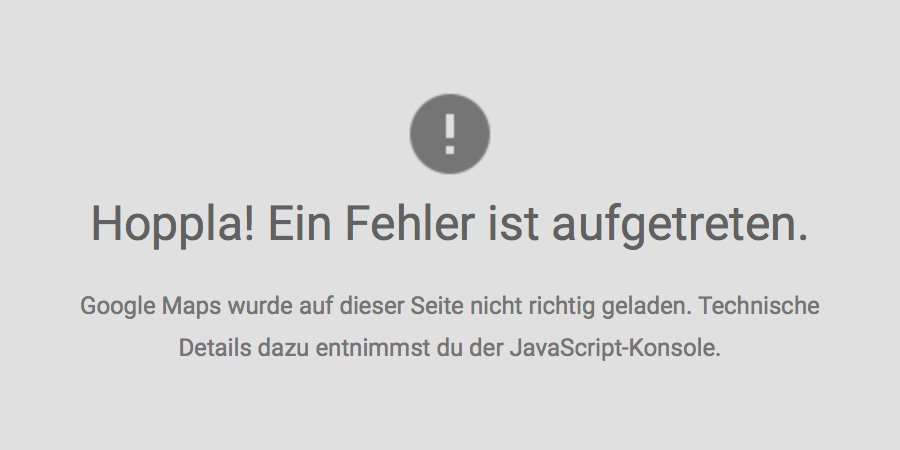
In der letzten Zeit erhalten wir immer wieder Anfragen, weil eingebettete Karten von Google Maps nicht mehr angezeigt werden. Das ist in der Regel nach einem Update der Fall. Seit dem 22.06.2016 wird für Abrufe der Google Maps-API ein API-Key benötigt. Wer danach sein Theme oder ein Google Maps-Plugin aktualisiert, erhält die Fehlermeldung.
Fehler beheben
Das Problem lässt sich recht einfach selbst lösen:
Einbettung
Zuerst sollte man wissen bzw. herausfinden, wie die Karte eingebettet ist. Sie könnte direkt vom Theme oder auch von einem Plugin stammen. In den Einstellungen müsste sich ein Eingabefeld für den API-Key befinden.
API-Key erzeugen und eintragen
- https://developers.google.com/maps/documentation/javascript/get-api-key#key aufrufen und auf den Button „GET A KEY“ klicken.
- Mit einem Google-Konto einloggen.
- Bei „Anwendung für Google Maps JavaScript API, Google Maps Geocoding API, Google Maps Directions API, Google Maps Distance Matrix API, Google Maps Elevation API, Google Places API Web Service in der Google API Console registrieren“ / „Projekt erstellen“ auf „Weiter“ klicken.
- Nach einigen Sekunden erscheint „Anmeldedaten zu Projekt hinzufügen“ / „Google Maps JavaScript API“. Nun auf „Welche Anmeldedaten brauche ich?“ klicken.
- Anschließend wird der API-Key angezeigt, der in den Einstellungen eingetragen werden kann. Die Karte sollte danach wieder funktionieren.
David Damjanovic betreibt seit 2004 eigene Websites, arbeitet seit 2006 mit WordPress und hat 2011 die WordPress Agentur wp-agentur gegründet, eine der ersten in D-A-CH.
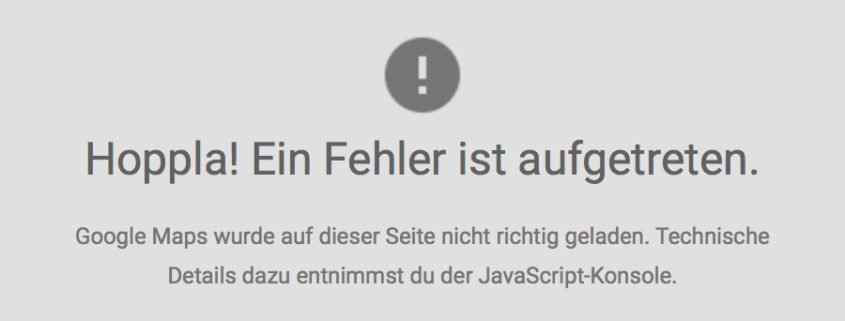




Ihr Kommentar
An Diskussion beteiligen?Hinterlassen Sie uns Ihren Kommentar!